Проблемы при обновлении антивирусной программы ESET могут возникать по разным причинам. Одной из наиболее распространенных является ошибка связи с сервером обновлений. Эта ошибка может быть вызвана неправильными настройками прокси или проблемами соединения с интернетом.
Когда пользователь пытается обновить ESET, программа автоматически связывается с серверами, чтобы получить новые данные о вирусах и обновлениях баз данных. Однако, если сервера недоступны или обновления баз данных устарелы, обновление не будет произведено.
Другая распространенная проблема, связанная с обновлением ESET, связана с ошибками при установке или настройке программы. Некоторые пользователи сталкиваются с ошибкой «1303», которая указывает на проблемы с доступом к файловой системе или неправильными правами доступа. В таких случаях необходимо проверить настройки безопасности операционной системы и выдать необходимые разрешения для установки и обновления ESET.
Чтобы узнать, почему ESET не обновляется, можно просмотреть журналы обновлений и ошибок программы. В этих файлах можно найти информацию о произошедших ошибках, кодах ошибок и других подробностях. Если есть возможность, можно также обратиться в службу поддержки ESET для получения конкретных рекомендаций по устранению проблемы.
Ошибка обновления файл не найден
При обновлении антивирусного программного обеспечения ESET может возникнуть ошибка файл не найден. Эта ошибка может возникнуть по разным причинам, и для ее исправления необходимо принять определенные шаги. В данном разделе мы рассмотрим возможные причины этой ошибки и дадим рекомендации по ее устранению.
Одной из возможных причин ошибки файл не найден является устарела версия баз данных в антивирусе. В этом случае, необходимо обновить базу данных до последней доступной версии. Для этого откройте программу ESET, перейдите в настройки и выберите раздел обновления. Проверьте, что установлена опция Автоматически обновлять базу данных при подключении к интернету. Если эта опция не установлена, активируйте ее. Затем нажмите кнопку Обновить и дождитесь завершения процесса обновления.
Еще одной возможной причиной ошибки файл не найден может быть проблема с серверами обновления ESET. В таком случае, вам следует проверить наличие соединения с серверами обновления. Убедитесь, что ваш компьютер подключен к интернету и нет проблем с сетевым соединением. Также проверьте настройки прокси-сервера, если вы его используете. Возможно, понадобится изменить настройки прокси-сервера или временно отключить его, чтобы обновление прошло успешно.
Если после всех проверок ошибка файл не найден все еще остается, возможно, в вашей системе произошла некоторая неполадка или ошибки при установке ESET. В этом случае, попробуйте применить следующие действия:
- Проверьте, что вы используете последнюю версию ESET. Если у вас установлена устаревшая версия программы, обновите ее до последней доступной версии.
- Убедитесь, что ваша система соответствует системным требованиям ESET. Проверьте, что у вас достаточно свободного места на жестком диске, достаточные права администратора и нет конфликтующего программного обеспечения.
- Выполните проверку целостности файлов установки ESET. Если файлы установки повреждены или неполные, переустановите программу ESET с помощью оригинального установочного файла.
- Проверьте, что на вашем компьютере нет других антивирусных программ или программ безопасности, которые могут конфликтовать с ESET. Если обнаружены конфликты, удалите другие программы безопасности и выполните полную перезагрузку компьютера перед установкой ESET.
Если указанные действия не помогли решить проблему, рекомендуется обратиться в техническую поддержку ESET для получения дополнительной помощи и консультаций. Они смогут более детально рассмотреть вашу ситуацию и предложить индивидуальные рекомендации по устранению ошибки файл не найден.
Причины неудачного обновления
Если вы столкнулись с проблемой обновления антивирусной программы ESET, есть несколько возможных причин, которые могут быть ответственными за данную проблему. Вот некоторые из них:
1. Прокси-сервер: ESET может не обновляться из-за проблем с настройками прокси-сервера. Убедитесь, что настройки прокси-сервера в ESET согласованы с настройками вашей системы.
2. Ошибка при установке: Если в процессе установки произошла ошибка, файлы компилятора могут быть повреждены, что приведет к проблемам с обновлением. Попробуйте переустановить ESET и проверьте, устраняет ли это проблему.
3. Устаревшая база данных: Обновление может не устанавливаться, если ваша база данных устарела. Убедитесь, что версия базы данных ESET согласована с версией ESET.
4. Проблемы с соединением: Обновление может быть недоступно из-за проблем с сетевым соединением. Проверьте связь между вашим компьютером и серверами ESET, а также убедитесь, что ваш интернет-провайдер не блокирует доступ к данным серверам.
5. Ошибки на сервере: Если серверы ESET перегружены или испытывают другие проблемы, обновление может быть недоступно. Проверьте статус сервера ESET, чтобы узнать, нет ли проблем.
6. Проблемы с активацией: Если ваша копия ESET не активирована, обновление может быть недоступно. Убедитесь, что ваша копия ESET активирована и что у вас есть действующая лицензия.
7. Наличие вирусов: Если ваша система заражена вирусами, ESET может не работать корректно, в том числе и при обновлении. Проверьте свою систему на наличие вредоносных программ и вирусов с помощью антивирусных программ, таких как ESET Smart Security.
Если у вас возникли проблемы с обновлением ESET, важно установить именно ту версию обновления, которая совместима с вашей версией ESET. Чтобы решить проблему, всегда рекомендуется обращаться к службе поддержки ESET или проконсультироваться с опытным специалистом.
Неактивное подключение к интернету
Если ваш антивирус ESET не обновляется, возможно проблема связана с отсутствием активного подключения к интернету. Убедитесь, что вы подключены к сети и интернет работает стабильно.
1. Проверьте настройки сети на вашем компьютере. Убедитесь, что подключение к интернету активно и работает без проблем.
2. Проверьте настройки ESET NOD32. Откройте программу ESET NOD32 и перейдите в раздел Настройки или Параметры. Убедитесь, что опция Автоматическое обновление или Обновление сигнатур включена.
3. Проверьте настройки Windows Update. Откройте панель управления Windows и перейдите в раздел Обновление и безопасность или Центр обновления. Убедитесь, что опция Автоматически обновлять Windows включена.
4. Проверьте наличие блокировок на серверах ESET. ESET использует сервера для получения обновлений баз данных. Если сервера заблокированы или недоступны, ESET не сможет обновляться. Узнать статус серверов можно на официальном сайте ESET.
5. Проверьте наличие вирусов или вредоносных программ на вашем компьютере. Вирусы могут блокировать соединение с серверами ESET и мешать обновлению. Запустите полное сканирование компьютера с помощью ESET Smart Security или ESET NOD32.
6. Проверьте наличие ошибок в установке ESET. Если у вас возникли проблемы при установке ESET, это может привести к ошибкам при обновлении. Проверьте журнал установки (файл eset_installer.log) на наличие ошибок или обратитесь в службу поддержки ESET для получения помощи.
7. Проверьте наличие обновлений операционной системы. В некоторых случаях, проблемы с обновлением ESET могут быть связаны с устарелой версией операционной системы. Убедитесь, что у вас установлена последняя версия Windows и все обновления установлены.
Если вы выполнили все вышеперечисленные действия и проблема с обновлением ESET не была решена, рекомендуется обратиться в службу поддержки ESET для дальнейшей помощи.
| Код ошибки | Описание |
|---|---|
| 32 | Ошибка соединения с сервером ESET |
| 1303 | Ошибка доступа к файлам ESET |
| 1923 | Ошибка активации ESET |
| 4098 | Обновление баз данных ESET недоступно |
Проблемы с настройками программы
Если ваш антивирус ESET NOD32 не обновляется, возможно, у вас есть проблемы с настройками программы. Вот несколько распространенных проблем и способы их исправления:
- Проверьте код активации: убедитесь, что ваш код активации правильно установлен в вашей системе. Если код активации не согласован с серверами ESET, то обновление может быть ограничено.
- Проверьте настройки прокси: если у вашей системы есть прокси-сервер, убедитесь, что настройки прокси в ESET правильно указаны. Неправильные настройки прокси могут помешать обновлению антивирусных баз.
- Проверьте доступность серверов ESET: узнайте, доступен ли сервер ESET для обновлений. Если сервер недоступен, вам не удастся обновить вашу программу.
- Проверьте версию программы: если ваша версия ESET устарела, вы можете столкнуться с проблемами обновления. Установите последнюю версию программы, чтобы исправить эту проблему.
- Проверьте наличие вирусов: перед обновлением ESET убедитесь, что ваша система не заражена вирусами. Вирусы могут помешать процессу обновления антивирусных баз.
- Проверьте наличие ошибок установки: если вы столкнулись с ошибками при установке ESET, возможно, ваши файлы данных повреждены или установлены неправильно. Переустановите программу, чтобы исправить эту проблему.
- Проверьте базу данных ESET: если база данных ESET повреждена, обновление может быть невозможно. Проверьте базу данных и убедитесь, что она работает корректно.
- Проверьте доступность сервера обновлений: если сервер обновлений ESET недоступен, ваша программа не сможет получить актуальные сигнатуры вирусов. Узнайте, доступны ли серверы обновлений ESET.
Если вы проделали все вышеперечисленное и ваша проблема все еще не решена, обратитесь в службу поддержки ESET для получения дополнительной помощи.
Коррупция файла обновления
Ошибка может произойти по разным причинам, таким как проблемы со связью с сервером обновлений, недоступность серверов, неправильно настроенные прокси или ошибки в базе данных ESET. Также возможна ситуация, когда сервер обновлений имеет ошибку или несоответствие в названии или версии файла обновления.
Если возникает ошибка при обновлении ESET, вы можете попробовать исправить проблему самостоятельно. Во-первых, проверьте связь с сервером обновлений, узнайте, доступны ли серверы обновлений ESET. Если сервера недоступны, то обновление не может быть произведено. В таком случае, ожидайте, когда сервера снова станут доступными.
Если сервера обновлений доступны, выполните обновление ESET в ручном режиме. Возможно, сервер обновлений в вашей системе не согласован с общей базой обновлений, поэтому вам нужно обновиться, используя альтернативный сервер.
Если проблема не решена, попробуйте переустановить ESET, чтобы исправить ошибки в установке. Удалите текущую версию ESET с вашей системы и загрузите новую версию с официального сайта ESET. Проверьте, что ваша система соответствует требованиям для установки ESET.
Если все эти шаги не помогли исправить проблему обновления ESET, обратитесь в службу поддержки ESET для получения дополнительной помощи и разрешения проблемы.
| Код ошибки | Описание проблемы |
| Ошибка 1303 | Недостаточные права для обновления ESET |
| Ошибка 1923 | Ошибка сертификата при установке ESET |
| Ошибка 4098 | Неправильно согласованы данные активации ESET |
| Ошибка 0 | Сервер обновлений недоступен или база обновлений устарела |
Как исправить ошибку обновления
Если ваш антивирус ESET Smart Security или NOD32 не обновляется, это может быть вызвано различными причинами. Например, может возникнуть ошибка обновления из-за проблем с сервером, неправильной установкой программы или наличием устаревших данных.
Проверьте наличие обновлений данных
В случае, если ваш антивирус не обновляется, первым делом убедитесь, что у вас установлена последняя версия программы. Для этого откройте ESET Smart Security или NOD32, перейдите в раздел Обновление и нажмите на кнопку Обновить. Если система сообщает, что обновлений данных нет, это может указывать на проблемы с сервером обновлений.
Проверьте настройки прокси-сервера
Если вы используете прокси-сервер для соединения с интернетом, убедитесь, что настройки прокси-сервера в ESET согласованы с настройками вашей системы. Для этого перейдите в раздел Настройки — Расширенные настройки — Обновление и проверьте настройки прокси-сервера.
Также убедитесь, что прокси-сервер, который вы используете, доступен и работает корректно.
Переустановите данные и обновления
Если проблема с обновлением ESET Smart Security или NOD32 возникает из-за ошибок в файлах данных или обновлений, попробуйте переустановить данные и обновления. Для этого выполните следующие действия:
- Закройте ESET Smart Security или NOD32.
- Найдите папку с данными антивируса на вашем компьютере. Обычно она расположена в папке C:ProgramDataESETESET Security или C:Program FilesESETESET Security.
- Удалите файлы из папки с данными.
- Запустите ESET Smart Security или NOD32 и снова попробуйте выполнить обновление.
Если проблема остается, попробуйте обратиться в службу поддержки ESET для получения дополнительной помощи.
Проверить подключение к интернету

Если ваш антивирус ESET не обновляется, первым делом стоит проверить подключение к интернету. Ошибки в обновлении могут возникать, если у вас есть проблемы с интернет-соединением или если у вас есть ограничения доступа к серверам ESET.
Как узнать, что подключение к интернету работает правильно?
Для начала убедитесь, что у вас есть доступ в Интернет. Откройте любой веб-браузер и попробуйте открыть любой сайт. Если вы не можете открыть ни один сайт, проверьте свои сетевые настройки, убедитесь, что вы правильно подключены к сети и что у вас есть стабильное подключение к Интернету.
Проверка наличия ошибок в компонентах ESET
Если у вас есть стабильное подключение к Интернету, но ваш ESET все равно не обновляется, возможно, у вас есть ошибки в компонентах ESET. Чтобы узнать, есть ли ошибки, следуйте инструкциям ниже:
- Зайдите в меню Активация и статус в настройках ESET Smart Security.
- На вкладке Статус найдите раздел Версия баз данных сигнатур. Если вы видите номер версии, значит, обновление успешно установлено и проводить проверку подключения к интернету вам не нужно.
- Если же вы видите ошибку или сообщение о том, что обновление баз данных не произошло, то попробуйте переустановить программу ESET с официального сайта. Установите последнюю версию антивируса и проблема, вероятно, будет исправлена.
Если переустановка не помогла, проверьте, не блокирует ли ваш компьютер или сеть использование ESET. Возможно, у вас есть установленные прокси-серверы или файрволлы, которые ограничивают доступ программы к серверам обновлений. Убедитесь, что все необходимые адреса и порты открыты для ESET.
Также, убедитесь, что ваша версия ESET не устарела. Вы можете проверить это на сайте ESET, где представлены актуальные версии программы и баз данных сигнатур.
В некоторых случаях отсутствие обновлений может быть связано с проблемами на сервере ESET. Чтобы проверить доступность серверов ESET, вы можете воспользоваться онлайн-сервисами, которые проверяют статус серверов. Если сервера ESET недоступны, вам необходимо подождать, пока проблема будет исправлена на стороне разработчиков.
Итак, если ваш ESET не обновляется, прежде всего проверьте подключение к интернету. Перезагрузите компьютер, убедитесь, что у вас стабильное интернет-соединение и не блокируются ли доступы к серверам ESET. Если все настройки согласованы, а проблема все еще не решена, обратитесь в службу поддержки ESET для более подробной консультации и помощи.
Проверить настройки программы
Если ваш антивирус ESET не обновляется, возможно, проблема связана с настройками программы. Вот несколько шагов, которые вы можете предпринять для исправления ошибки обновления:
- Убедитесь, что у вас установлена последняя версия ESET NOD32 Antivirus.
- Проверьте подключение к интернету. Убедитесь, что у вас есть стабильное подключение к Интернету.
- Проверьте настройки прокси-сервера. Если вы используете прокси-сервер для подключения к Интернету, убедитесь, что настройки прокси-сервера в ESET NOD32 Antivirus согласованы с настройками Windows.
- Проверьте наличие обновлений баз сигнатур. Проверьте, доступна ли база данных для обновления. Если база данных устарела, вам нужно обновить ее, чтобы ваш антивирус был активен против последних угроз.
- Убедитесь, что серверы обновления ESET доступны. У вас может быть проблема с серверами обновления ESET, что мешает установке обновлений. Узнать статус серверов обновления можно на сайте ESET.
- Проверьте файл активации. Если у вас есть файл активации, убедитесь, что он находится в правильном месте и корректно установлен.
- Установите обновления повторно. Если все вышеперечисленные настройки корректны, попробуйте повторно установить обновления. Иногда проблемы с обновлениями могут быть вызваны ошибками в процессе установки.
- Проверьте настройки компилятора обновлений. Убедитесь, что у вас установлена правильная версия компилятора обновлений (MSI или PW).
- Свяжитесь с технической поддержкой ESET. Если вы проверили все вышеперечисленные шаги и проблема с обновлением все еще возникает, рекомендуется обратиться в техническую поддержку ESET для получения дополнительной помощи.
Удалить и переустановить программу
Если у вас возникли проблемы с обновлением ESET, одним из решений может быть удаление и последующая переустановка программы. Ниже представлено подробное описание данной процедуры.
Шаг 1: Остановка ESET и удаление программного кода
Перед началом процесса удаления убедитесь, что ESET полностью остановлен. Для этого перейдите в системный трей и щелкните правой кнопкой мыши по значку ESET, затем выберите Выход.
Далее откройте Панель управления Windows и выберите Удалить программу или Программы и компоненты. Найдите ESET в списке установленных программ и выберите Удалить. Следуйте инструкциям мастера удаления для завершения процесса удаления.
Шаг 2: Загрузка и установка последней версии ESET
Перейдите на официальный сайт ESET и найдите раздел загрузок для вашей операционной системы. Скачайте установочный файл последней версии ESET.
После скачивания запустите установочный файл ESET и следуйте инструкциям мастера установки. В процессе установки вам может потребоваться ввести данные активации или выбрать тип установки (стандартная или настраиваемая).
По завершению установки запустите ESET и убедитесь, что обновление произошло успешно. Если у вас отсутствует подключение к Интернету на момент установки, ESET попытается установить обновления при следующем подключении.
Шаг 3: Проверка наличия обновлений и настройка
После установки перейдите в настройки ESET и убедитесь, что обновления включены. Проверьте, что указаны правильные данные сервера обновлений. В случае возникновения ошибок обновления, убедитесь, что у вас есть доступ к серверу обновлений ESET и что ваша система соответствует требованиям обновления.
В некоторых случаях возможны ошибки связи с сервером обновлений ESET. Попробуйте установить обновления с использованием прокси-сервера или проверьте настройки сетевого подключения.
Данные сигнатур вирусов и компилятора в обновлениях ESET должны быть согласованы с версией вашего антивируса. Если у вас возникла ошибка обновления, свяжитесь с технической поддержкой ESET, чтобы узнать, как исправить эту проблему.
Скачать и установить обновление вручную
Если ваша система Windows не может подключиться к серверам обновления ESET Live, вы можете установить обновление вручную, используя следующие шаги:
Шаг 1: Проверьте доступность серверов ESET
Первым делом убедитесь, что у вас есть интернет-соединение, и проверьте доступность серверов ESET. Для этого откройте командную строку и введите команду:
ping update.eset.com
Если серверы доступны, вы увидите ответы от сервера в виде данных.
Шаг 2: Установите обновление вручную
Если серверы ESET недоступны, или вы не хотите обновляться онлайн, вы можете скачать и установить обновление вручную. Для этого выполните следующие действия:
- Откройте браузер и перейдите на официальный сайт ESET.
- На странице загрузки найдите раздел Обновления и выберите вашу версию программы ESET (Например, NOD32 или ESET Smart Security).
- В разделе Обновления найдите последнюю версию обновления и нажмите на ссылку для скачивания.
- Сохраните файл обновления на вашем компьютере.
- Запустите загруженный файл и следуйте инструкциям мастера установки.
- После завершения установки перезапустите компьютер.
Теперь ваша система будет обновлена с использованием скачанного обновления, и вы сможете в полной мере пользоваться антивирусной защитой ESET.
Решения проблем
Если вы столкнулись с проблемой обновления антивируса ESET, есть несколько возможных решений:
Проверьте подключение к интернету
Убедитесь, что ваша система имеет соединение с сервером обновлений. Проверьте подключение к интернету и убедитесь, что ваш антивирус может связаться с сервером для загрузки обновлений.
Обновите версию ESET
Проверьте, что у вас установлена последняя версия ESET. Устаревшие версии могут вызывать проблемы при обновлении. Постарайтесь обновить ваш антивирус до последней доступной версии
Проверьте наличие вирусов
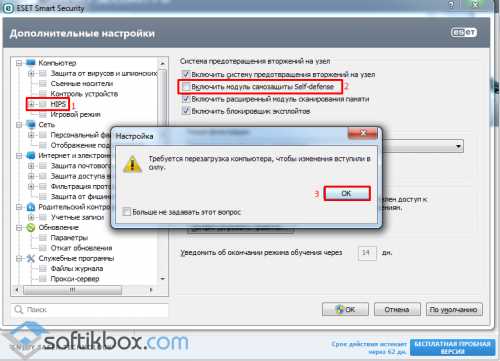
Убедитесь, что ваша система не заражена вирусами. Вирусы могут блокировать обновление антивируса ESET. Запустите проверку системы на вирусы и удалите все найденные угрозы.
Проверьте доступность серверов обновлений
Узнайте, доступны ли серверы обновлений ESET. Возможно, серверы временно недоступны или база обновлений была согласована с другой версией антивируса. Проверьте наличие ошибок на серверах ESET и узнайте, актуальна ли ваша версия антивируса.
Используйте прокси-сервер
Если ваш компьютер подключен к интернету через прокси-сервер, убедитесь, что правильно настроены параметры прокси в настройках антивируса ESET. Неправильные настройки прокси могут привести к ошибкам при обновлении.
Установите обновления вручную
Если автоматическое обновление ESET не работает, попробуйте установить обновления вручную. Скачайте файл обновления с официального сайта ESET и установите его на своей системе. Это может помочь исправить ошибки связи с серверами обновлений и обновить базу сигнатур вирусов.
Если ни одно из вышеперечисленных решений не помогло решить проблему с обновлением ESET, рекомендуется обратиться в техническую поддержку ESET для получения дополнительной помощи.
Обратиться в службу поддержки ESET
Если у вас возникла проблема с обновлением ESET Smart Security или NOD32 Antivirus, вы можете обратиться в службу поддержки ESET для получения помощи.
Перед тем как связаться с поддержкой, убедитесь, что проблема не связана с неправильной установкой или настройкой программы:
Проверьте версию ESET
Убедитесь, что у вас установлена последняя версия ESET Smart Security или NOD32 Antivirus. Если у вас устарела версия, возможно, встречаются проблемы с обновлением. Обновите программу до последней версии.
Проверьте подключение к интернету
Если ваше подключение к интернету нестабильно или ограничено прокси-сервером, это может привести к проблемам с обновлением. Убедитесь, что ваша сеть функционирует нормально и нет проблем с прокси-серверами.
Проверьте наличие вирусов
Перед обновлением программы, выполните полное сканирование вашей системы ESET Smart Security или NOD32 Antivirus, чтобы убедиться, что в системе нет вирусов или вредоносных программ.
Если после выполнения этих проверок проблема с обновлением ESET Smart Security или NOD32 Antivirus не решается, обратитесь в службу поддержки ESET. При обращении к поддержке укажите информацию о вашей операционной системе, версии ESET и точное описание проблемы.
Проверить наличие антивирусных программ третьих сторон

Прежде чем искать причины, по которым ESET не обновляется, проверьте наличие других антивирусных программ на вашем компьютере. Установленные программы могут конфликтовать с ESET NOD32 и препятствовать его обновлению.
Для проверки наличия антивирусных программ третьих сторон выполните следующие шаги:
- Откройте Общая база знаний системы ESET и воспользуйтесь поиском, чтобы узнать, какие антивирусные программы совместимы со ставится ESET NOD32.
- Проверьте установку других антивирусных программ на вашей системе. Возможно, у вас установлена другая антивирусная программа, которая блокирует работу ESET.
Если вы обнаружили другие антивирусные программы, перейдите к их удалению, чтобы предотвратить возможные конфликты при обновлении ESET NOD32.